ما هي شبكة VPN؟ مزايا وعيوب شبكة VPN الافتراضية الخاصة

ما هو VPN، وما هي مزاياه وعيوبه؟ لنناقش مع WebTech360 تعريف VPN، وكيفية تطبيق هذا النموذج والنظام في العمل.
لقد قامت شركة Microsoft بإجراء الكثير من التغييرات على نظام التشغيل Windows 11 ، ولكن لسوء الحظ لا تزال الإعلانات موجودة. بالإضافة إلى الإعلانات المعتادة، تضيف مايكروسوفت أيضًا المزيد من الإعلانات إلى نظام التشغيل الجديد من خلال الاقتراحات والتوصيات والنصائح ومباشرة على واجهة المستخدم.
ومع ذلك، هذا لا يعني أنه يجب عليك التعايش معهم والسماح لنفسك بأن تصبح هدفًا للإعلان. لحسن الحظ، تسمح Microsoft للمستخدمين بتعطيل الإعلانات من Windows 11، ولكن العملية ليست بسيطة. فيما يلي طرق مختلفة لإزالة الإعلانات على أجهزة Windows 11.
كيفية إزالة الإعلانات من قائمة ابدأ في نظام التشغيل Windows 11
مثل سابقتها، يقوم Windows 11 بترويج تطبيقات مختلفة في قائمة ابدأ. لا تعد هذه التطبيقات جزءًا من نظام التشغيل افتراضيًا، ولكن عند تثبيت Windows 11 أو شراء جهاز يعمل عليه، تقوم Microsoft بإضافتها إلى جهاز الكمبيوتر الخاص بك دون موافقتك. ستجدها مثبتة في قائمة ابدأ.
يتم تثبيت بعض التطبيقات المذكورة في هذا الإعلان على جهاز الكمبيوتر الخاص بك، في حين أن البعض الآخر عبارة عن اختصارات لصفحة التنزيل في متجر Microsoft. لسوء الحظ، بعض الأشخاص لن يلاحظوا هذه التطبيقات، فهي تستهلك جزءًا من مساحة التخزين الثمينة على نظام التشغيل Windows. إذا كنت تريد إزالة التطبيقات المعلن عنها على Windows 11، فاتبع الخطوات التالية:
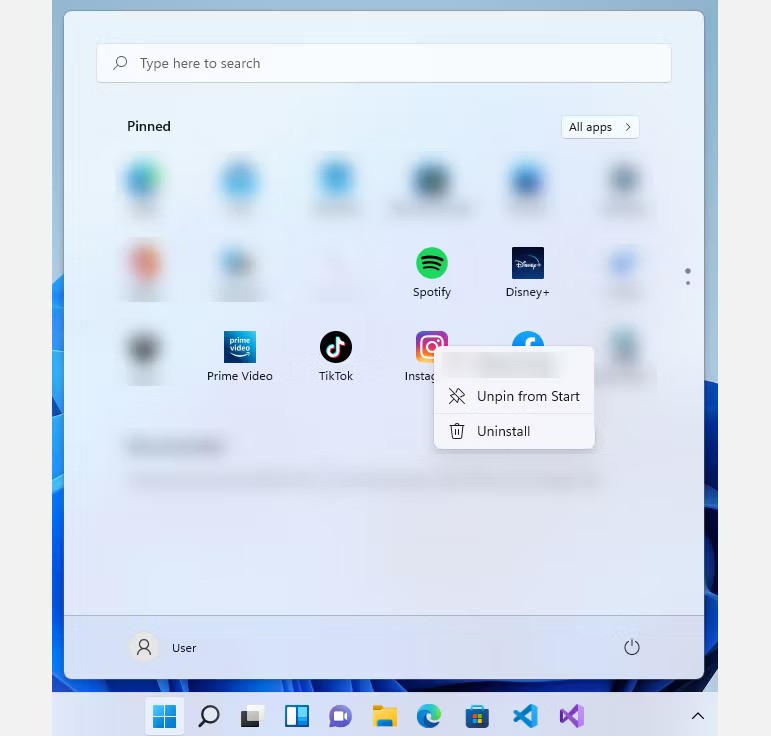
لسوء الحظ، لا توجد طريقة لإزالة جميع التطبيقات المعلن عنها تلقائيًا مرة واحدة. بالإضافة إلى ذلك، لا توجد لدى Microsoft قائمة بجميع البرامج التي تعلن عنها. في بعض الأحيان قد يقومون أيضًا بتغييرها اعتمادًا على عقد الإعلان مع مطور التطبيق.
كيفية حظر الإعلانات من شاشة قفل Windows 11
مكان آخر سترى فيه الإعلانات على جهاز Windows 11 الخاص بك هو شاشة القفل. قد تطلق عليها مايكروسوفت اسم "النصائح والحيل وما إلى ذلك". لكنها في الأساس مجرد إعلانات مقنعة. إليك كيفية إزالتها من شاشة القفل:
1. اضغط على Win + I لفتح الإعدادات .
2. في شريط التنقل الأيسر للإعدادات، انقر فوق التخصيص .
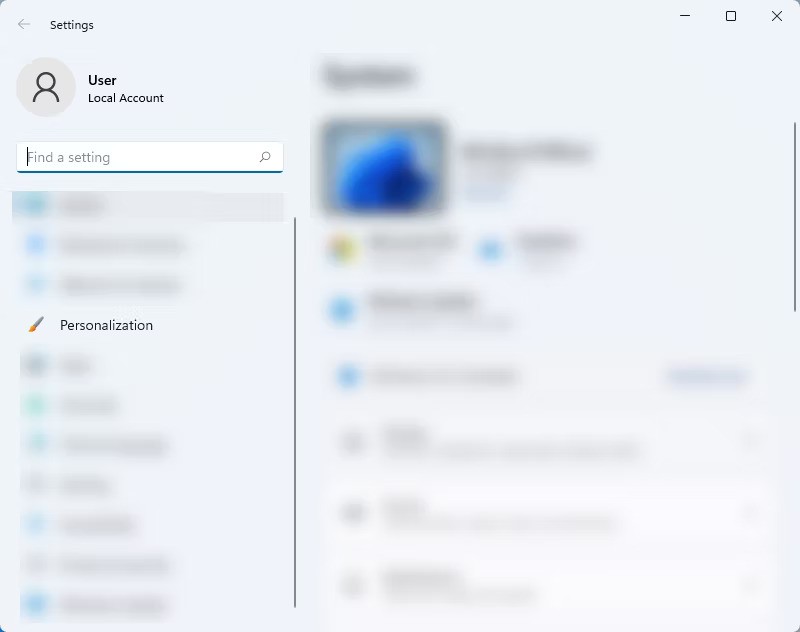
3. ضمن التخصيص ، انقر فوق شاشة القفل .
4. في إعدادات شاشة القفل ، قم بإلغاء تحديد المربع بجوار الحصول على حقائق ممتعة ونصائح وحيل والمزيد على شاشة القفل .
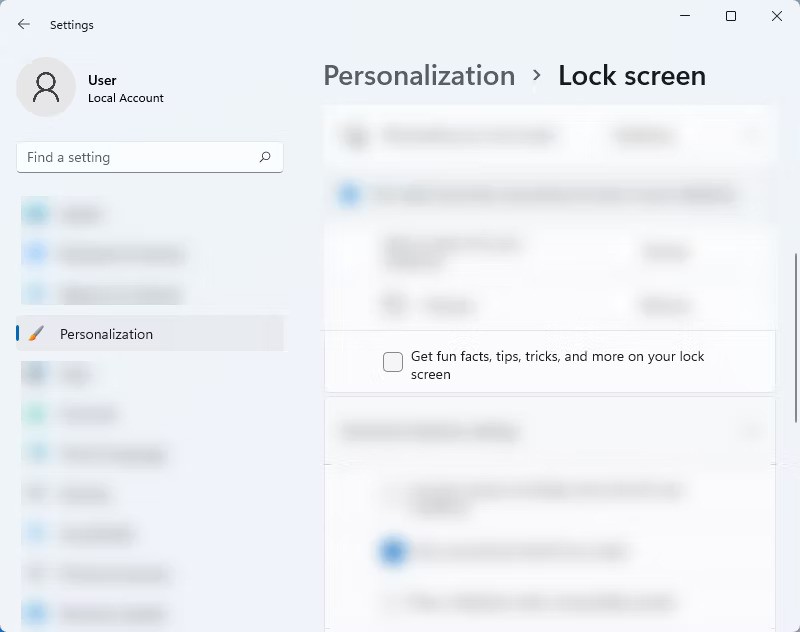
ملاحظة : يمكنك تعطيل الإعلانات على شاشة قفل Windows 11 فقط إذا كنت تستخدم الصورة أو عرض الشرائح لها. ومع ذلك، إذا تم تعيين شاشة القفل على Windows Spotlight، فلا توجد طريقة لحظر الإعلانات عليها.
كيفية إيقاف الإعلانات المعروضة في إشعارات Windows 11
بالإضافة إلى شاشة القفل وقائمة ابدأ، يتم أيضًا وضع الإعلانات بشكل استراتيجي في إشعارات Windows 11 وأماكن أخرى مختلفة مثل مركز الإجراءات وشريط المهام والتطبيقات الافتراضية وما إلى ذلك. يتم عرض هذه الإعلانات على شكل "تلميحات" و"نصائح" أثناء استخدام الكمبيوتر أو حتى أثناء تكوين بعض الإعدادات.
إذا كنت لا تريد رؤية "الاقتراحات" و"النصائح" في أماكن مختلفة في النظام، فاتبع الخطوات التالية:
1. افتح الإعدادات بالضغط على Win + I.
2. في القائمة اليسرى لصفحة الإعدادات، حدد النظام .
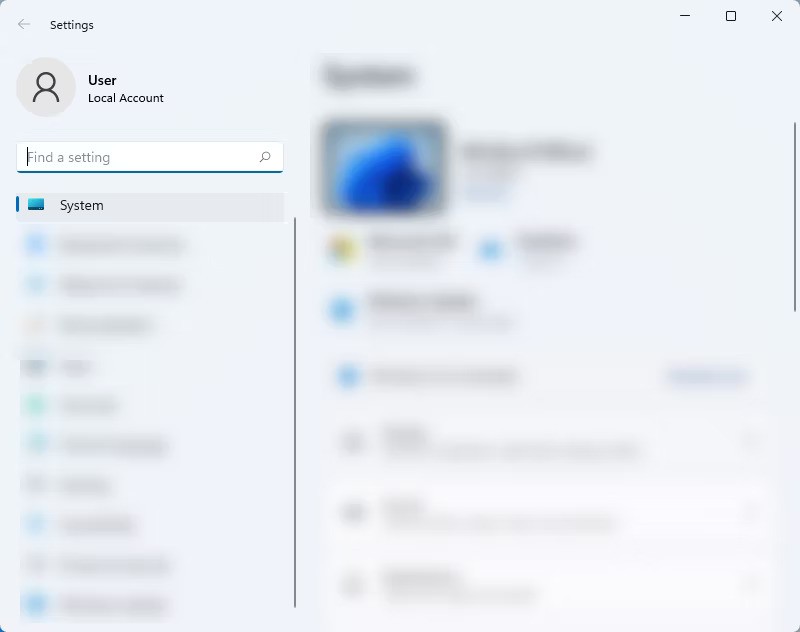
3. في النظام ، انقر فوق الإشعارات .
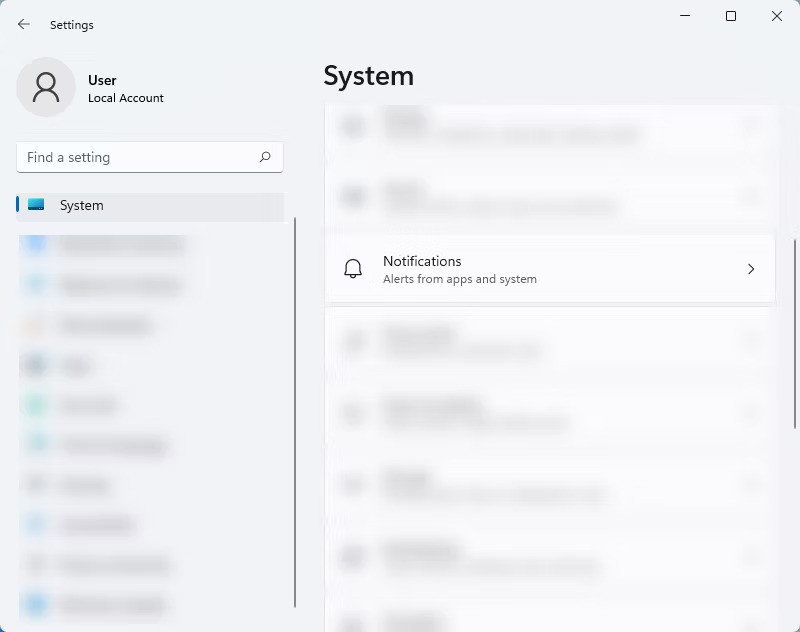
4. في إعدادات الإشعارات ، قم بالتمرير لأسفل ثم قم بإيقاف تشغيل تقديم اقتراحات حول كيفية إعداد جهازي والحصول على النصائح والاقتراحات عند استخدام Windows . سيؤدي هذا إلى إزالة الإعلانات المزعجة من النظام.
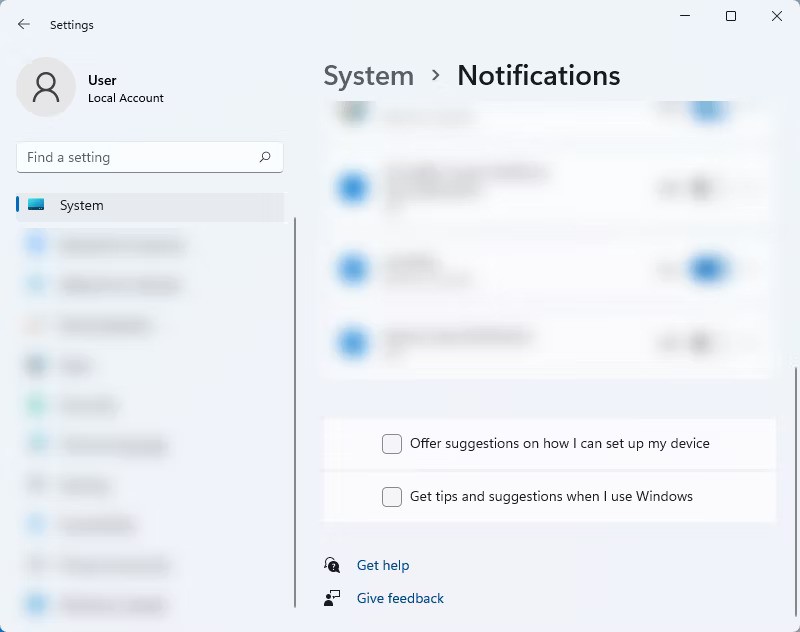
كيفية إزالة الإعلانات من إعدادات Windows 11
قد تفاجأ بعدد الإعلانات التي تضعها Microsoft في نظام التشغيل Windows 11. بالإضافة إلى الإعلانات المذكورة أعلاه، يعد تطبيق الإعدادات مكانًا آخر للإعلانات على أجهزة Windows 11. على الرغم من عدم وجود إعلانات موضوعة في تطبيق الإعدادات حتى الآن، إلا أن هناك خيارًا هناك يشير إلى أن Microsoft ستطرح إعلانات داخل التطبيق في وقت ما.
إليك كيفية إزالة الإعلانات في نافذة الإعدادات في نظام التشغيل Windows 11:
1. لفتح الإعدادات، اضغط على Win + I.
2. على الشريط الجانبي الأيسر، انقر فوق الخصوصية والأمان .
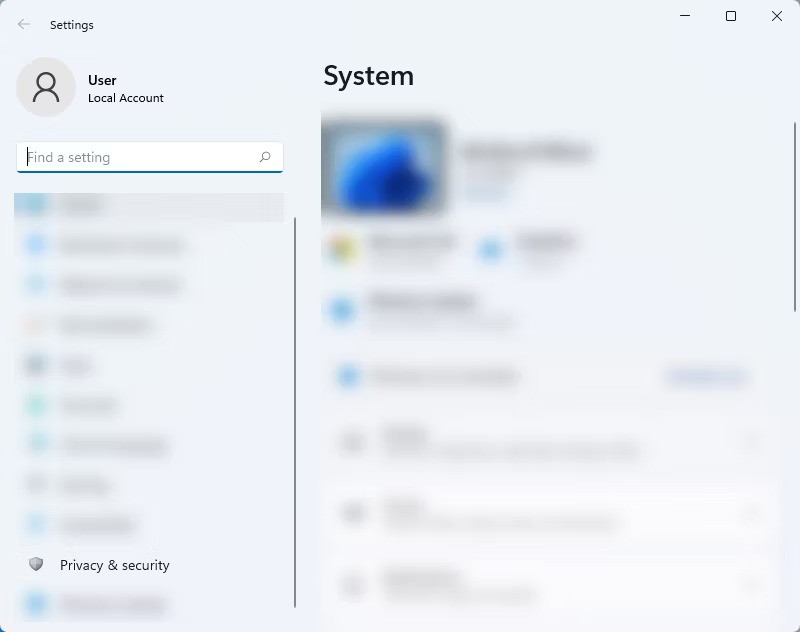
3. ثم حدد "عام" من الإعدادات الخاصة والأمان.
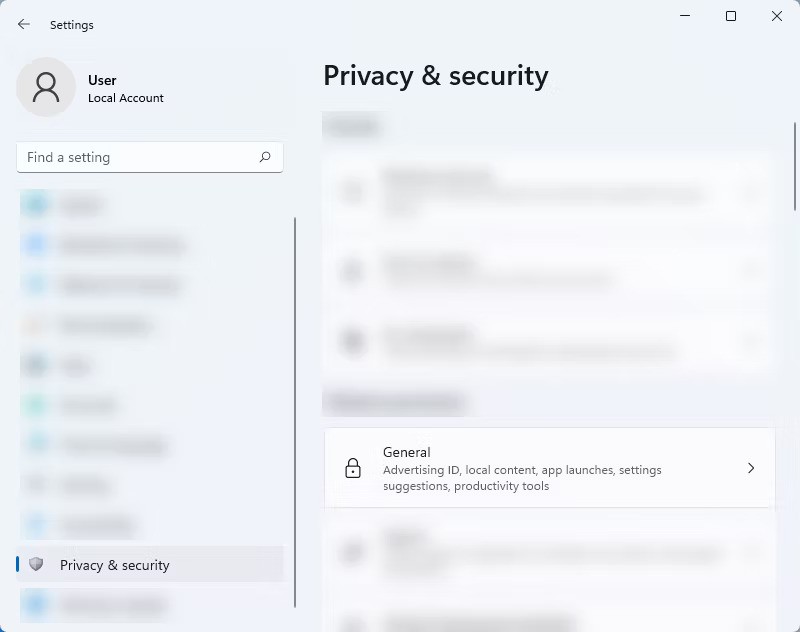
4. ضمن "عام" ، ابحث عن "إظهار المحتوى المقترح لي" في تطبيق "الإعدادات" وأوقف تشغيل التبديل.
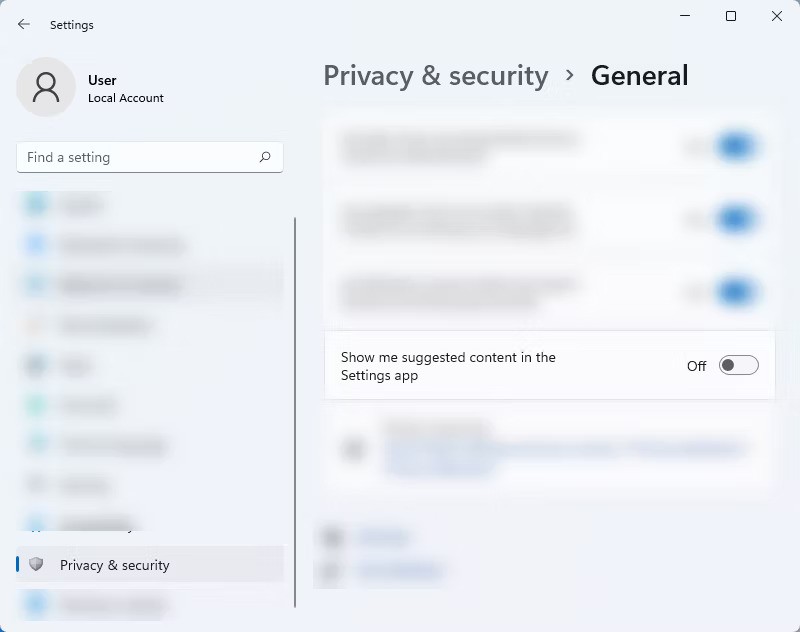
كيفية إيقاف الإعلانات في مستكشف الملفات في Windows 11
مثل Windows 10، يعد Windows 11 File Explorer أيضًا مساحة إعلانية. لسوء الحظ، قد يكون من الصعب التخلص من كل هذه الإعلانات، خاصة عندما يتم وضعها في أماكن لا تتوقعها. ولكن لا تقلق، يمكنك تعطيلها بسهولة. إليك كيفية القيام بذلك:
1. انتقل إلى نافذة مستكشف الملفات.
2. ثم انقر على النقاط الثلاث الموجودة في أسفل يمين القائمة العلوية.
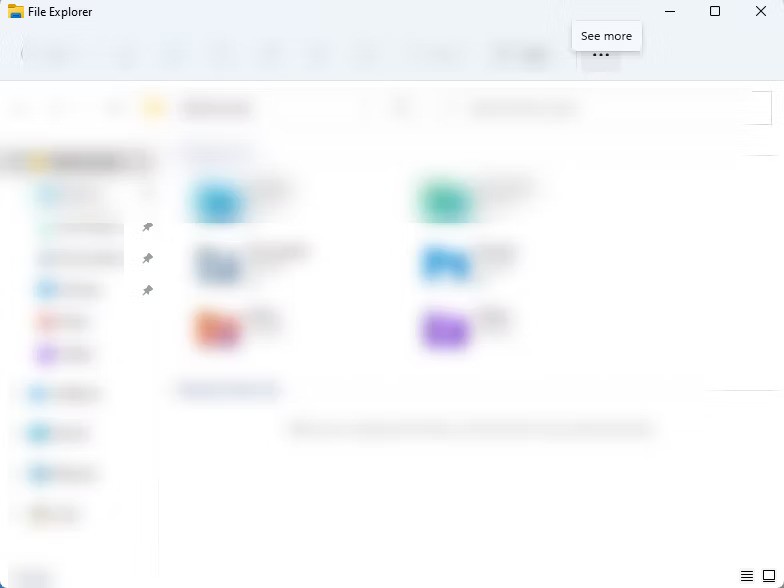
3. بعد ذلك، حدد الخيارات من القائمة المنسدلة.
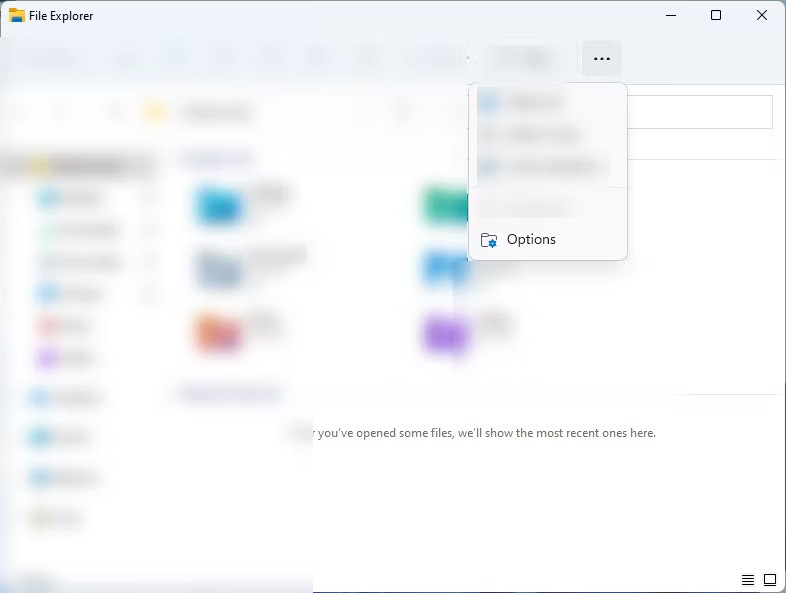
4. في النافذة المنبثقة "خيارات المجلد"، انقر فوق علامة التبويب " عرض" .
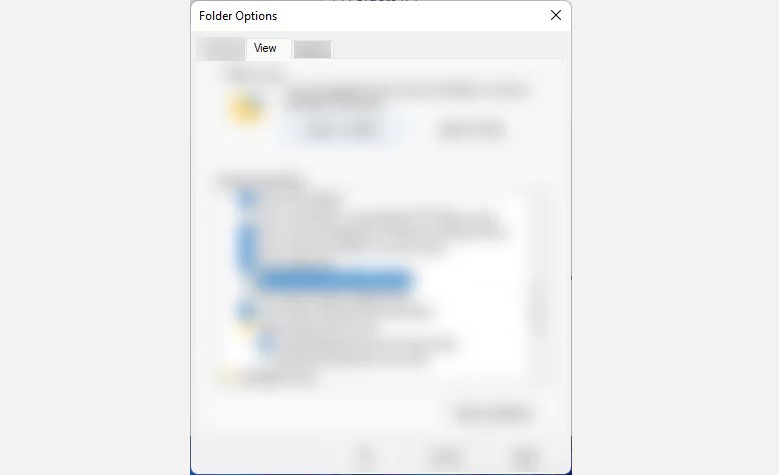
5. في قسم العرض ، قم بإلغاء تحديد خيار إظهار إشعارات موفر المزامنة ، ثم انقر فوق تطبيق > موافق.
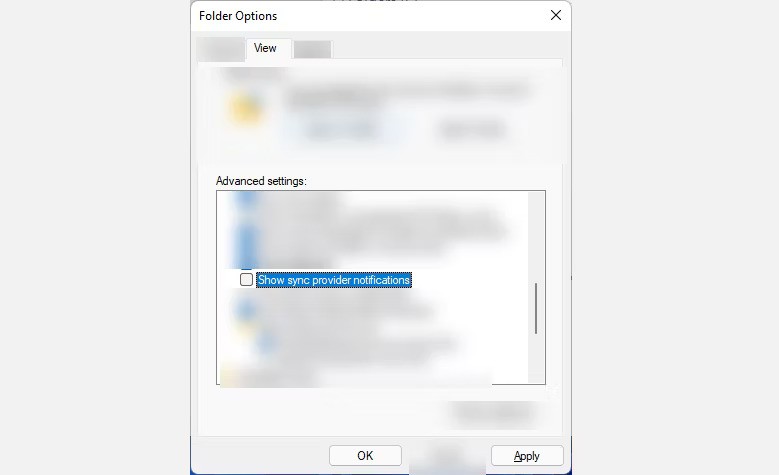
كيفية منع Microsoft من استخدام بيانات التشخيص لإرسال الإعلانات إليك
ستقوم Microsoft بتحليل بيانات التشخيص الخاصة بك وإرسال إعلانات مخصصة لملفك الشخصي. تتضمن بيانات التشخيص تفاصيل حول الجهاز والإعدادات والقدرات، بالإضافة إلى الأداء الحالي للجهاز. ولهذا السبب، في بعض الحالات، تكون بعض الإعلانات التي تراها ذات صلة بالحالة الحالية لجهازك.
ولمنع Windows 11 من القيام بذلك، اتبع الخطوات التالية:
1. افتح الإعدادات بالضغط على Win + I أو النقر فوق ابدأ > الإعدادات .
2. في الإعدادات، حدد الخصوصية والأمان في القائمة اليسرى.
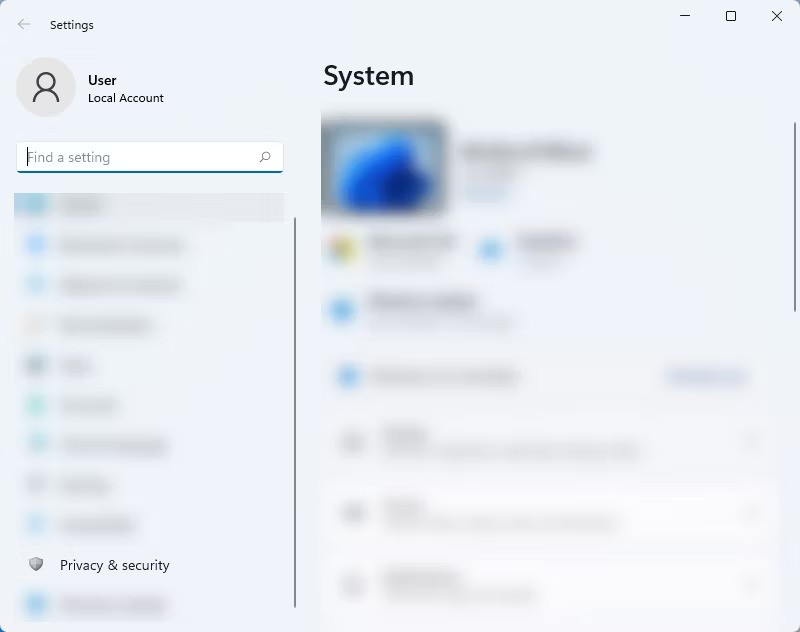
3. من هذه الصفحة، انقر فوق التشخيص والملاحظات .
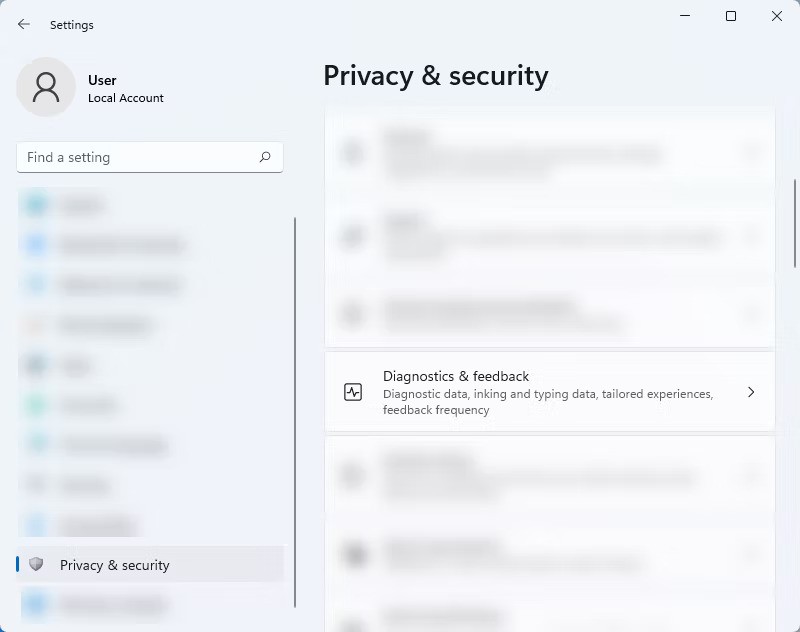
4. بعد ذلك، في القائمة المنسدلة "التجارب المخصصة" ، قم بإيقاف تشغيل زر "السماح لـ Microsoft باستخدام بيانات التشخيص الخاصة بك"، واستبعاد المعلومات المتعلقة بمواقع الويب التي تتصفحها، لتحسين تجارب المنتج الخاصة بك من خلال النصائح والإعلانات والتوصيات المخصصة .
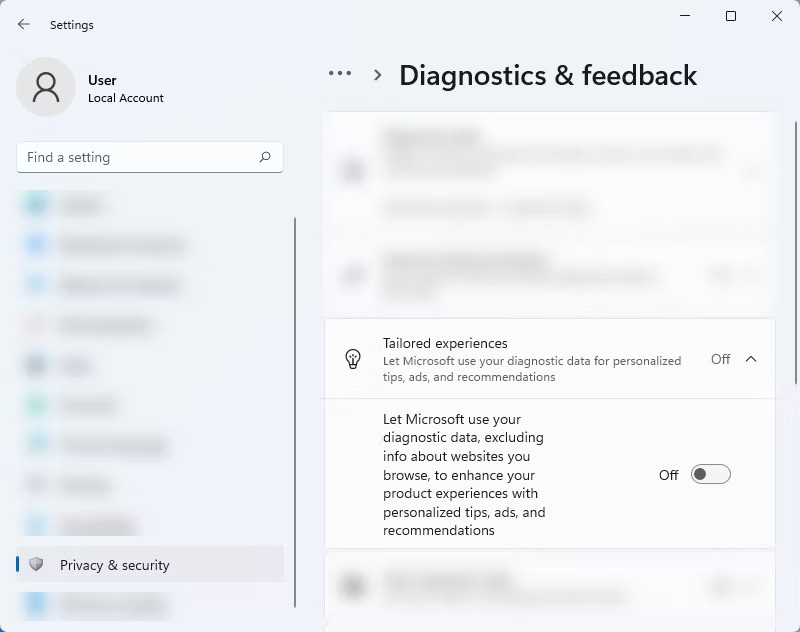
كيفية إيقاف الإعلانات في مستكشف الملفات في Windows 11
مثل Windows 10، يعد Windows 11 File Explorer أيضًا مساحة إعلانية. لسوء الحظ، قد يكون من الصعب التخلص من كل هذه الإعلانات، خاصة عندما يتم وضعها في أماكن لا تتوقعها. ولكن لا تقلق، يمكنك تعطيلها بسهولة. إليك كيفية القيام بذلك:
1. في نافذة مستكشف الملفات.
2. ثم انقر على النقاط الثلاث (انظر المزيد) الموجودة في أسفل يمين القائمة العلوية.
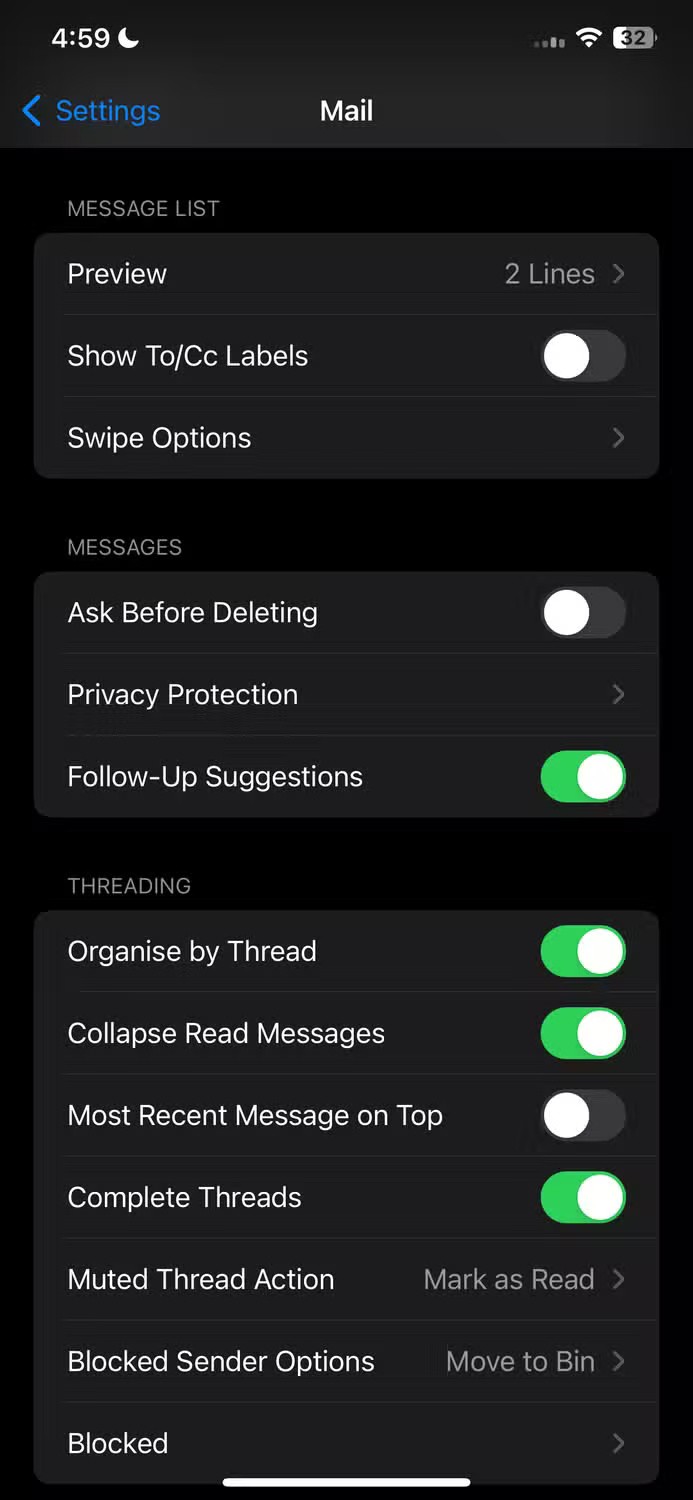
3. بعد ذلك، حدد الخيارات من القائمة المنسدلة.
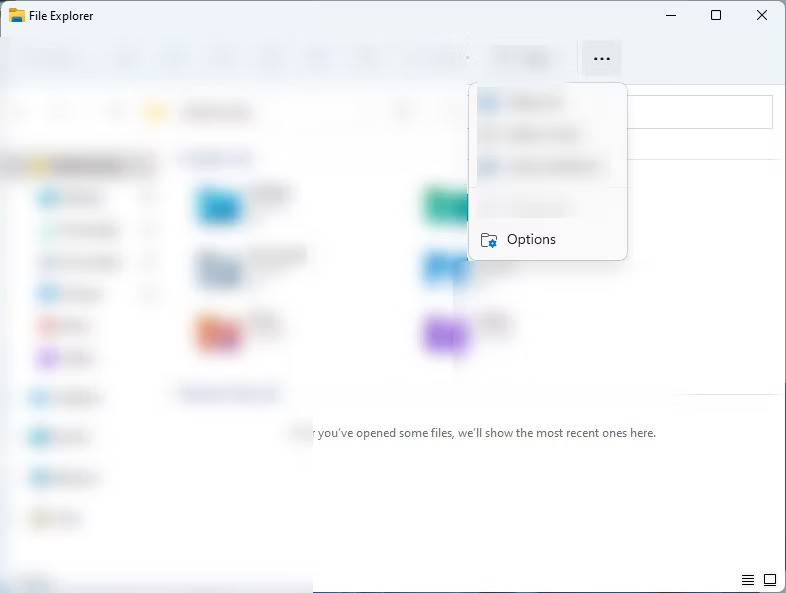
4. في النافذة المنبثقة "خيارات المجلد"، انقر فوق علامة التبويب " عرض" .
5. في قسم العرض ، قم بإلغاء تحديد خيار إظهار إشعارات موفر المزامنة ، ثم انقر فوق تطبيق > موافق .
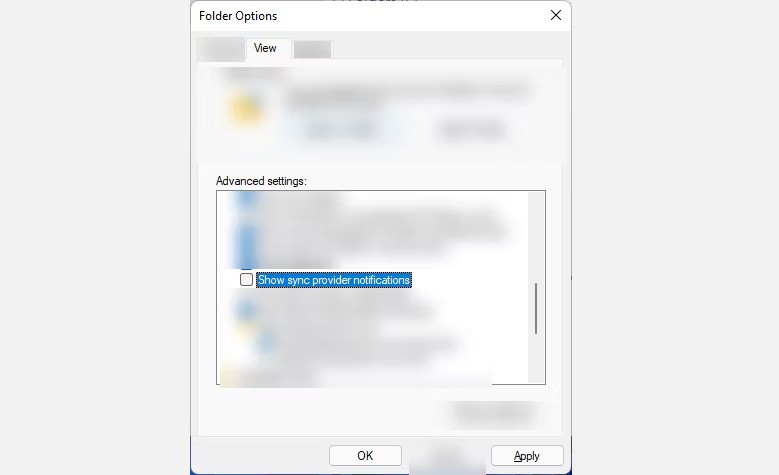
كيفية منع Microsoft من عرض الإعلانات المخصصة
إذا كنت تريد تعزيز خصوصيتك بشكل أكبر ومنع Microsoft من استخدام بياناتك لإرسال إعلانات مخصصة، فلديك خيار إيقاف تشغيل هذه الميزة. يمكن أن تكون الإعلانات المخصصة ضارة لأنها تحتوي على أشياء تهمك، مما يدفعك إلى النقر عليها. ومع ذلك، يجد بعض المستخدمين أن هذه الإعلانات مفيدة لأنها يمكن أن تساعدهم على تجنب الأشياء التي لا يحتاجون إليها. الاختيار متروك لكل شخص.
إذا كنت تريد منع Microsoft من إنشاء ملف تعريف إعلاني مخصص، فاتبع الخطوات التالية:
1. افتح الإعدادات بالضغط على Win + I.
2. في القائمة اليسرى لصفحة الإعدادات، حدد الخصوصية والأمان .
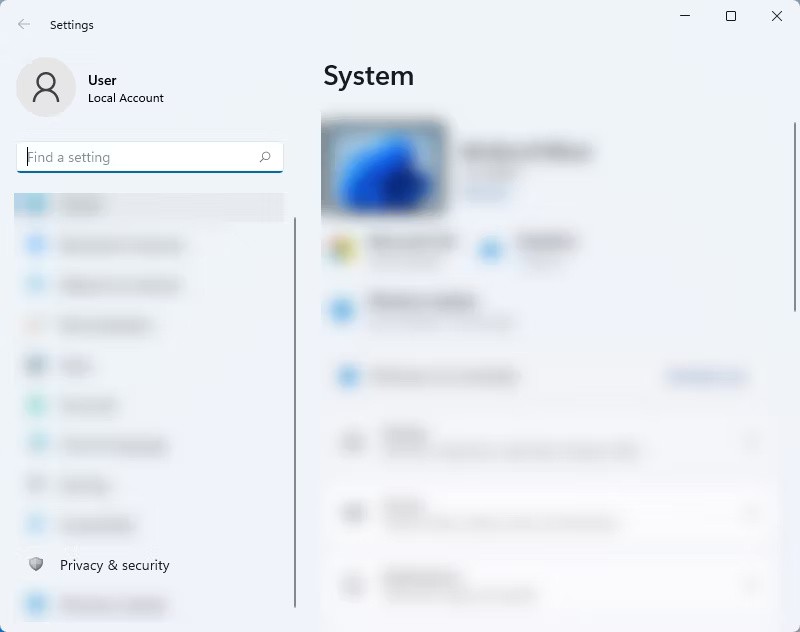
3. في النظام ، انقر فوق عام .
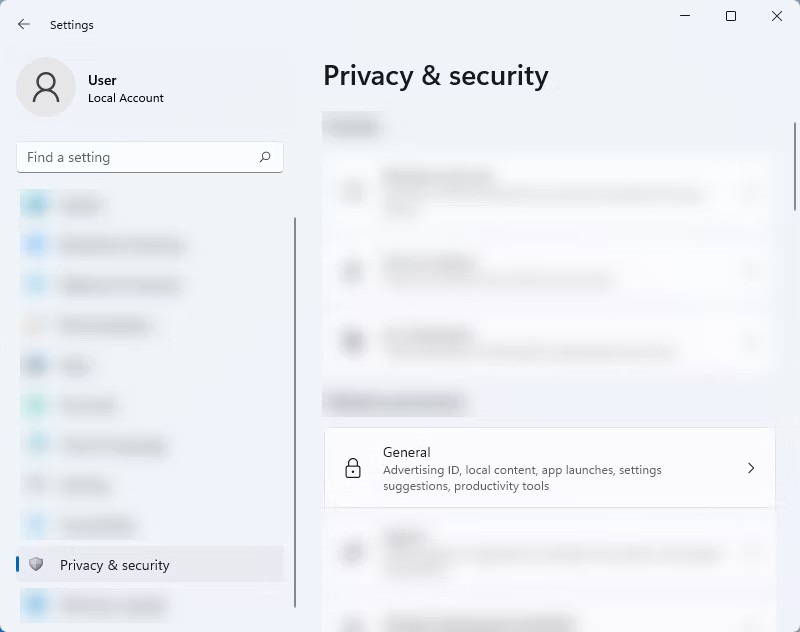
4. من الصفحة العامة ، قم بإيقاف تشغيل خيار السماح للتطبيقات بإظهار إعلانات مخصصة لي باستخدام معرف الإعلان الخاص بي .
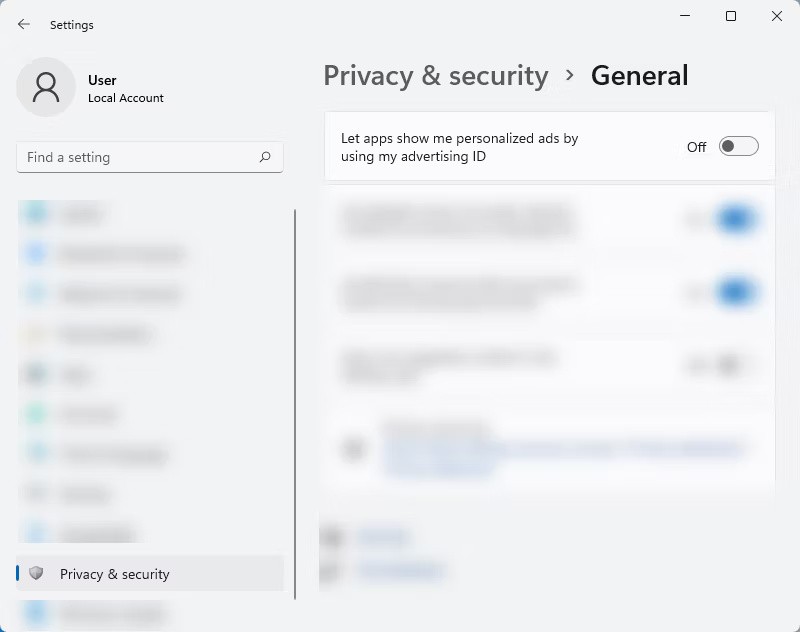
على الرغم من أن هذه الإعلانات متوقعة من أحدث إصدار من Windows، إلا أنه من المدهش أن يتم وضع معظم هذه الإعلانات حيث لا نتوقعها. لكن لا تقلق، بعد اتباع جميع الطرق المذكورة أعلاه، ستحصل على تجربة Windows 11 خالية تقريبًا من الإعلانات. ومع ذلك، ضع في اعتبارك أنك ستظل ترى الإعلانات على جهاز الكمبيوتر الخاص بك إذا كنت تستخدم تطبيقات وبرامج تابعة لجهات خارجية. لا يزال يتعين عليك حظرها يدويًا للحصول على تجربة إنترنت خالية من الإعلانات حقًا.
ما هو VPN، وما هي مزاياه وعيوبه؟ لنناقش مع WebTech360 تعريف VPN، وكيفية تطبيق هذا النموذج والنظام في العمل.
لا يقتصر أمان Windows على الحماية من الفيروسات البسيطة فحسب، بل يحمي أيضًا من التصيد الاحتيالي، ويحظر برامج الفدية، ويمنع تشغيل التطبيقات الضارة. مع ذلك، يصعب اكتشاف هذه الميزات، فهي مخفية خلف طبقات من القوائم.
بمجرد أن تتعلمه وتجربه بنفسك، ستجد أن التشفير سهل الاستخدام بشكل لا يصدق وعملي بشكل لا يصدق للحياة اليومية.
في المقالة التالية، سنقدم العمليات الأساسية لاستعادة البيانات المحذوفة في نظام التشغيل Windows 7 باستخدام أداة الدعم Recuva Portable. مع Recuva Portable، يمكنك تخزينها على أي وحدة تخزين USB مناسبة، واستخدامها وقتما تشاء. تتميز الأداة بصغر حجمها وبساطتها وسهولة استخدامها، مع بعض الميزات التالية:
يقوم برنامج CCleaner بالبحث عن الملفات المكررة في بضع دقائق فقط، ثم يسمح لك بتحديد الملفات الآمنة للحذف.
سيساعدك نقل مجلد التنزيل من محرك الأقراص C إلى محرك أقراص آخر على نظام التشغيل Windows 11 على تقليل سعة محرك الأقراص C وسيساعد جهاز الكمبيوتر الخاص بك على العمل بسلاسة أكبر.
هذه طريقة لتقوية نظامك وضبطه بحيث تحدث التحديثات وفقًا لجدولك الخاص، وليس وفقًا لجدول Microsoft.
يوفر مستكشف ملفات Windows خيارات متعددة لتغيير طريقة عرض الملفات. ما قد لا تعرفه هو أن أحد الخيارات المهمة مُعطّل افتراضيًا، مع أنه ضروري لأمان نظامك.
باستخدام الأدوات المناسبة، يمكنك فحص نظامك وإزالة برامج التجسس والبرامج الإعلانية والبرامج الضارة الأخرى التي قد تكون مختبئة في نظامك.
فيما يلي قائمة بالبرامج الموصى بها عند تثبيت جهاز كمبيوتر جديد، حتى تتمكن من اختيار التطبيقات الأكثر ضرورة والأفضل على جهاز الكمبيوتر الخاص بك!
قد يكون من المفيد جدًا حفظ نظام تشغيل كامل على ذاكرة فلاش، خاصةً إذا لم يكن لديك جهاز كمبيوتر محمول. ولكن لا تظن أن هذه الميزة تقتصر على توزيعات لينكس - فقد حان الوقت لتجربة استنساخ نظام ويندوز المُثبّت لديك.
إن إيقاف تشغيل بعض هذه الخدمات قد يوفر لك قدرًا كبيرًا من عمر البطارية دون التأثير على استخدامك اليومي.
Ctrl + Z هو مزيج مفاتيح شائع جدًا في ويندوز. يتيح لك Ctrl + Z التراجع عن إجراءات في جميع أقسام ويندوز.
تُعدّ الروابط المختصرة مفيدةً لإزالة الروابط الطويلة، لكنها تُخفي أيضًا وجهتها الحقيقية. إذا كنت ترغب في تجنّب البرامج الضارة أو التصيّد الاحتيالي، فإنّ النقر العشوائي على هذا الرابط ليس خيارًا حكيمًا.
بعد انتظار طويل، تم إطلاق التحديث الرئيسي الأول لنظام التشغيل Windows 11 رسميًا.













